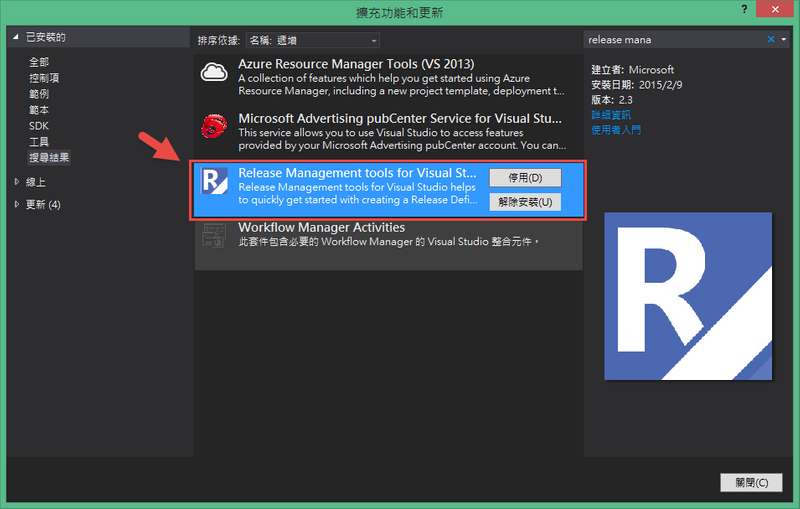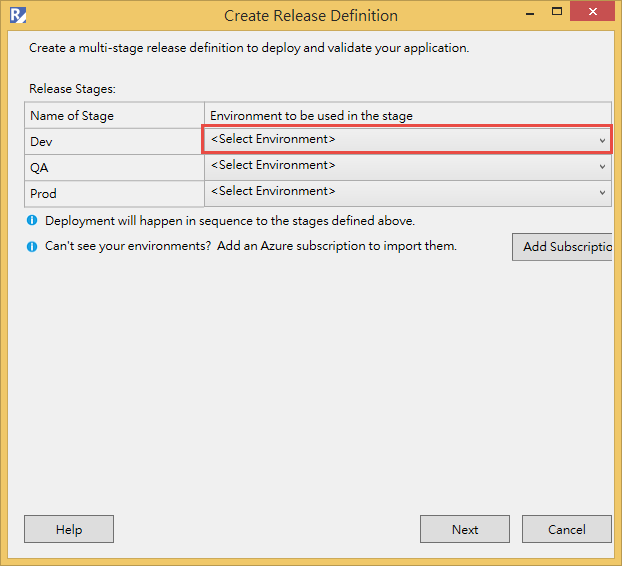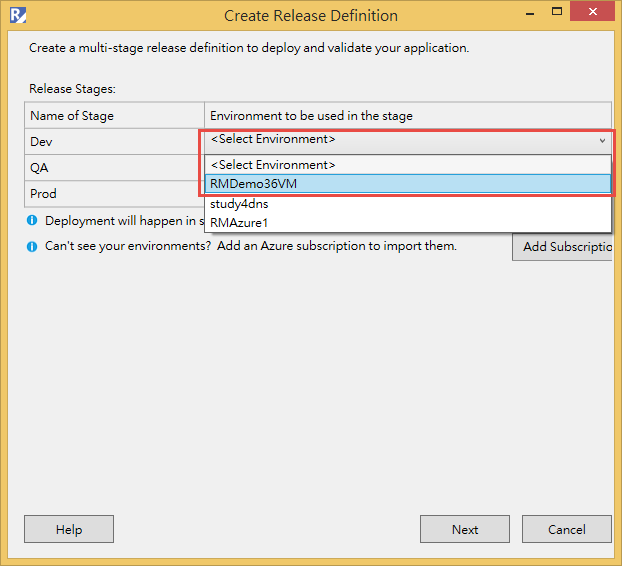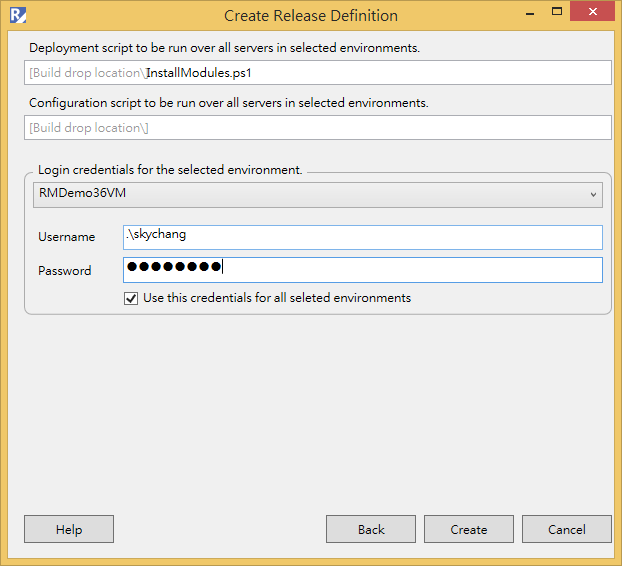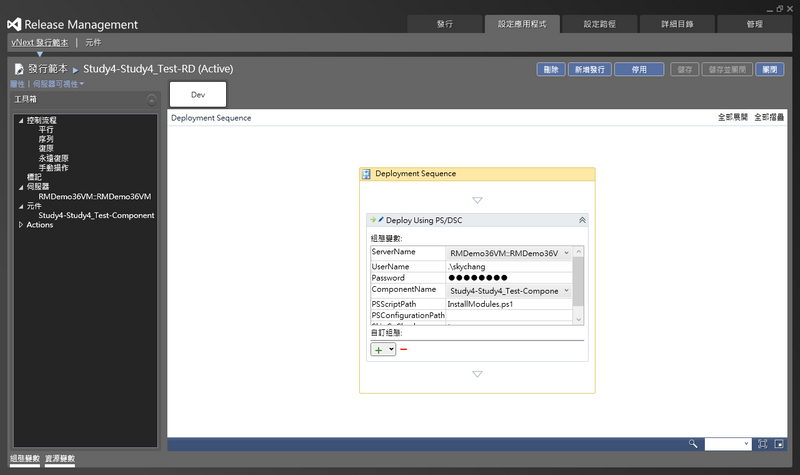VSO - 使用 Release Management Tools 快速建立 Azure 環境
前言
前面我們浩浩蕩蕩的花了那麼多時間做設定,但其實,Microsoft已經有提供了快速設定的工具,雖然快速設定的工具很快就可以完成部分的設定,但如果不了解他是做甚麼的,那基本上還是會搞的胡煞煞,其次,他也只設定了Azure的環境而已,到最後還是要回到Release Management Client來進行設定 PowerShell 、範本、元件等等的設定。
所以小弟在這邊建議,還是希望大家能了解Release Management的設定,最後再回頭看這快速設定的工具。
Release Management Tools
這個工具是掛在Visual Studio裡面,所以,在使用這個工具之前, 我們要先透過Visual Studio的擴充功能和更新,來安裝此工具。
如下圖,我們可以找到Release Management Tools
接下來,我們就可以從組件定義裡面,選擇你想要使用Release Management的組件定義。
然後,就會看到熟悉的文字,是的,Release Management Tools預設的情況下,幫我們先設定好了Dev、QA、Prod;而這邊有個好處,就是我們可以透過新增Azure的訂閱,來新增Azure訂閱;那好處在哪邊??至少可以讓我們不用去尋找PublishSettings.... ( 好吧,某方面來說,的確算是好處 ),那下載下來的檔案,匯入進去後,你就可以輕鬆的選擇帳號和Storage account了。
那其實從下圖的位置可以看到,當我們有Azure帳號,就可以抓到Cloud Service的機器。 ( 或是說Azure的環境 )
接下來,大家一定又更加的耳熟感,這其實就是設定Release Management Client的範本,那大家可能會問,那元件哩!? PowerShell哩!? 流程哩!?
不好意思,元件的部分,完全沒設定;PowerSehll也完全沒有;流程則是由工具自動產生一個固定的流程了...
當上圖完成後,其實我們打開Release Management Client一看,其實剛剛設定的地方,就是在這邊....
後記
的確,這個工具目前還不是非常的強大,但某方面來說,透過此工具還是可以節省掉一些時間,但對於完全不知道Release Management的朋友們,可能就不是很適合了,所以還是建議大家,先把Release Management Client的設定了解和學會後,再用這個Tools加速會比較好喔!!